Abra o bloco de notas e coloque o seguinte codigo.
INSERT INTO `custom_npc` VALUES ('22000', '20136', 'nomedonpcaqui', '1', 'titulodonpcaqui', '1', 'Monster.death_knight', '10.00', '25.00', '70', 'male', 'L2Merchant', '40', '25563', '1111', '111.00', '1.00', '40', '40', '40', '40', '40', '40', '40', '40', '40', '40', '40', '40', '40', '0', '40', '0', '0', '0', '0', '120', null, null, '0', '0', 'LAST_HIT');
Depois de colocado o codigo no bloco de notas e criado um nome e um titulo para o npc salve o documento com a extenção .sql, exemplo npc.sql e clique em salvar!
Pronto a SQL está feita para adicionar va no navicat, no seu banco de dados que devera ser l2jdb(ou outro dependendo), clique com o botão direito do mause em cima e selecione Execute Batch File clique no quadrado com 3 pontinhos [...] procure a sql feita acima e clique, depois clique em start o npc foi adicionado!
Segundo Passo Criando a HTML do NPC.
A HTML serve para indicar o que o NPC vai fazer e para colocar os botões.
Abra novamente o bloco de notas e copie o codigo:
<html>
<body>
<center>
<br><center><font color="LEVEL">ALGUM COMENTARIO</font></center>
<br><img src="L2.Sparta" width=260 height=1>
<br><center><font color="LEVEL">DIALOGO DO NPC</font></center>
<br><button value="ARMAS" action="bypass -h npc_%objectId%_multisell 121212" width=168 height=25 back="sek.cbui36" fore="sek.cbui72">
<center>
</body>
</html>
DEVEMOS LEVAR EM CONTA 2 COISAS AQUI.
<br><center><font color="LEVEL">ALGUM COMENTARIO</font></center>
<br><center><font color="LEVEL">DIALOGO DO NPC</font></center>
Nessas duas linhas serão postos comentarios aquelas frases que o npc fala quando vc clica para comprar.
Agora o principal o botão do npc e o direcionamento para a multisell.
<br><button value="ARMAS" action="bypass -h npc_%objectId%_multisell 121212" width=168 height=25
Note onde tem 121212 isso será o ID da MultiSell a lista de compras do NPC defina um ID vamos trabalhar com esse ID 121212.
Ensinarei mais a frente a fazer a multisell.
Definimos o ID da Multisell e o botão casó você queira adicionar outro botão abaixo de armaduras é só copiar a linha toda de armaduras e cola logo abaixo mudando somente nome do botão e ID da multisell.
Feito isso salve editado claro no bloco de notas com o ID feito SQL e no final .htm exemplo 22000.htm
A pasta que deve ficar o arquivo html do npc é na pasta Gameserver/data/html/merchant coloque lá dentro.
Pronto a HTML foi criado.
Terceiro e ultimo passo criando a multisell:
[Tens de ter uma conta e sessão iniciada para poderes visualizar este link]
Pronto agora você sabe para que cada linha serve, quando seu shop tiver feito e a ordem estabelecida salve o arquivo com o ID 121212 que foi o ID escolhido para por as armas no nosso Shop e salve com a extenção .xml exemplo 121212.xml depois de salvo coloque o arquivo dentro da pasta Gameserver/data/multisell lá que ficara as multisells.
Pronto agora é só ligar o servidor ou dar restart se estivar ligado, dentro do jogo digita //spawn 22000 para o NPC aparecer e ve se sua lista de compras está OK.
Outra coisa muito importante, se nao conseguirem add assim, tem q add no modo manual:
Abra o navicat, abra a tabela custons npc. use a setinha pra baixo ( pra criar uma nova linha ) olhe o tutorial e vá adicionando um por um na orden certa na tabela do navicat que ira funcionar normalmente.
Creditos:
Tutorial: Kelvin
Modificaçoes e atualização: verth
INSERT INTO `custom_npc` VALUES ('22000', '20136', 'nomedonpcaqui', '1', 'titulodonpcaqui', '1', 'Monster.death_knight', '10.00', '25.00', '70', 'male', 'L2Merchant', '40', '25563', '1111', '111.00', '1.00', '40', '40', '40', '40', '40', '40', '40', '40', '40', '40', '40', '40', '40', '0', '40', '0', '0', '0', '0', '120', null, null, '0', '0', 'LAST_HIT');
Depois de colocado o codigo no bloco de notas e criado um nome e um titulo para o npc salve o documento com a extenção .sql, exemplo npc.sql e clique em salvar!
Pronto a SQL está feita para adicionar va no navicat, no seu banco de dados que devera ser l2jdb(ou outro dependendo), clique com o botão direito do mause em cima e selecione Execute Batch File clique no quadrado com 3 pontinhos [...] procure a sql feita acima e clique, depois clique em start o npc foi adicionado!
Segundo Passo Criando a HTML do NPC.
A HTML serve para indicar o que o NPC vai fazer e para colocar os botões.
Abra novamente o bloco de notas e copie o codigo:
<html>
<body>
<center>
<br><center><font color="LEVEL">ALGUM COMENTARIO</font></center>
<br><img src="L2.Sparta" width=260 height=1>
<br><center><font color="LEVEL">DIALOGO DO NPC</font></center>
<br><button value="ARMAS" action="bypass -h npc_%objectId%_multisell 121212" width=168 height=25 back="sek.cbui36" fore="sek.cbui72">
<center>
</body>
</html>
DEVEMOS LEVAR EM CONTA 2 COISAS AQUI.
<br><center><font color="LEVEL">ALGUM COMENTARIO</font></center>
<br><center><font color="LEVEL">DIALOGO DO NPC</font></center>
Nessas duas linhas serão postos comentarios aquelas frases que o npc fala quando vc clica para comprar.
Agora o principal o botão do npc e o direcionamento para a multisell.
<br><button value="ARMAS" action="bypass -h npc_%objectId%_multisell 121212" width=168 height=25
Note onde tem 121212 isso será o ID da MultiSell a lista de compras do NPC defina um ID vamos trabalhar com esse ID 121212.
Ensinarei mais a frente a fazer a multisell.
Definimos o ID da Multisell e o botão casó você queira adicionar outro botão abaixo de armaduras é só copiar a linha toda de armaduras e cola logo abaixo mudando somente nome do botão e ID da multisell.
Feito isso salve editado claro no bloco de notas com o ID feito SQL e no final .htm exemplo 22000.htm
A pasta que deve ficar o arquivo html do npc é na pasta Gameserver/data/html/merchant coloque lá dentro.
Pronto a HTML foi criado.
Terceiro e ultimo passo criando a multisell:
[Tens de ter uma conta e sessão iniciada para poderes visualizar este link]
Pronto agora você sabe para que cada linha serve, quando seu shop tiver feito e a ordem estabelecida salve o arquivo com o ID 121212 que foi o ID escolhido para por as armas no nosso Shop e salve com a extenção .xml exemplo 121212.xml depois de salvo coloque o arquivo dentro da pasta Gameserver/data/multisell lá que ficara as multisells.
Pronto agora é só ligar o servidor ou dar restart se estivar ligado, dentro do jogo digita //spawn 22000 para o NPC aparecer e ve se sua lista de compras está OK.
Outra coisa muito importante, se nao conseguirem add assim, tem q add no modo manual:
Abra o navicat, abra a tabela custons npc. use a setinha pra baixo ( pra criar uma nova linha ) olhe o tutorial e vá adicionando um por um na orden certa na tabela do navicat que ira funcionar normalmente.
Creditos:
Tutorial: Kelvin
Modificaçoes e atualização: verth
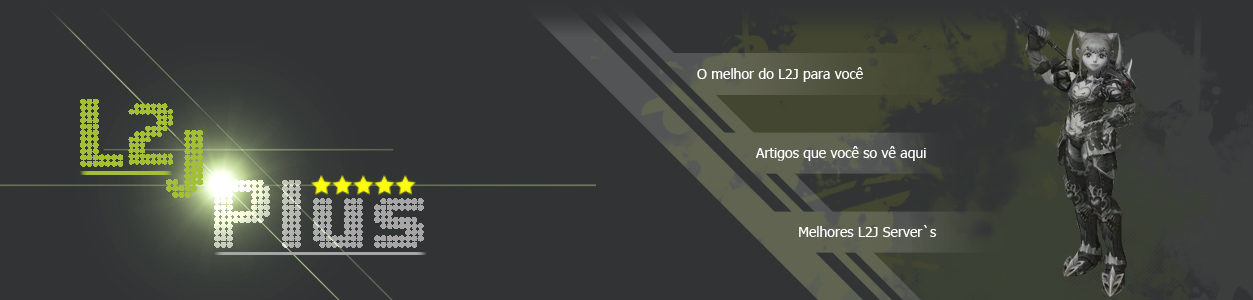

![[TUTORIAL] Como Criar um NPC Shop Empty](https://2img.net/i/empty.gif)

